Как отфильтровать или отключить синий свет в Ubuntu
Большую часть наших дней бодрствования мы окружены экранами. Хотя это само по себе не является большой проблемой, наблюдение за экранами до позднего вечера может привести к нарушению естественного цикла сна, что, в свою очередь, может привести к таким рискам для здоровья, как бессонница, дневная усталость и т. Д. Виной всему синий свет, излучаемый этими экранами.
Поэтому уместно удалить или, по крайней мере, отфильтровать синий свет с наших экранов. Есть как ручные, так и автоматические способы отключить синий свет в вашей системе Ubuntu.
Начнем с ручного.
Отключить синий свет вручную в Ubuntu
Это один из простейших методов, доступных для такой задачи. Для пользователей Ubuntu это также способ по умолчанию выключить синий свет.
- Щелкните раскрывающееся меню в правом верхнем углу экрана.
- Щелкните значок настроек .
- В разделе «Настройки» выберите « Дисплеи» и перейдите на вкладку « Ночной свет ».
- Включите фильтр Night Light .
Таким образом, вы можете отфильтровать синий свет в Ubuntu. Вы также получаете дополнительные возможности для редактирования настроек, такие как настройка расписания для автоматического включения фильтра синего света в следующий раз. Также есть функция поддержания цветовой температуры экрана.
Отфильтруйте синий свет в Ubuntu с помощью сторонних приложений
Ручных методов выключения синего света не так много. Но не волнуйтесь. Есть много сторонних приложений, которые отфильтровывают синий свет за вас.
Вот два лучших варианта, которые доступны бесплатно:
1. Ирис Мини
Если вы ищете в Google лучшие фильтры синего света Ubuntu, вы обязательно столкнетесь с Iris Mini. Iris Mini – это минималистичная альтернатива f.lux с открытым исходным кодом , которая устраняет синий свет с вашего экрана. Кроме того, он также может уменьшить яркость экрана, не увеличивая частоту мерцания экрана.
Чтобы установить Iris Mini, посетите их веб-сайт и загрузите оттуда приложение. После того, как вы загрузили файл TAR.GZ, откройте папку, в которую вы загрузили файл, и извлеките его содержимое в любое место.
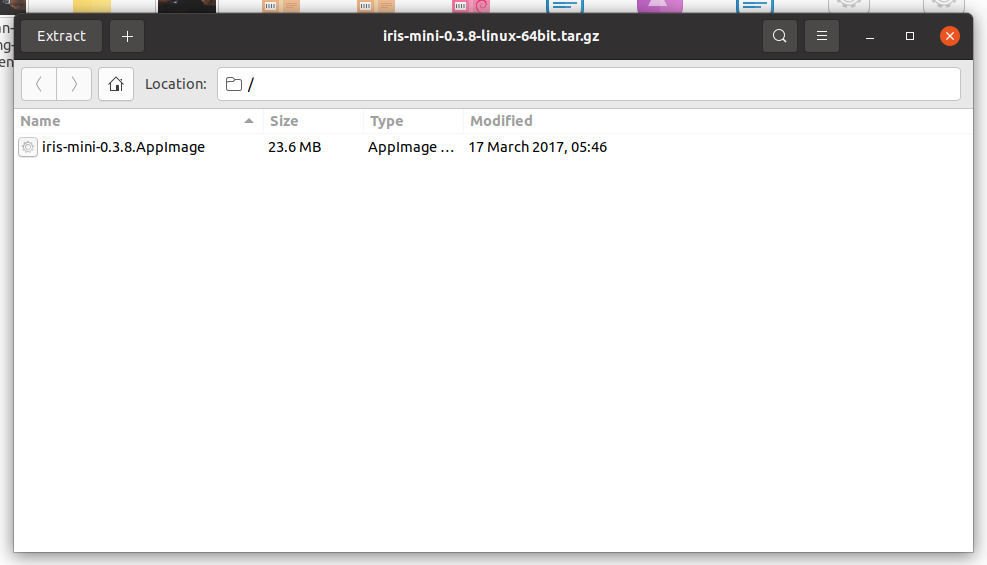
Теперь щелкните только что извлеченный файл AppImage, чтобы запустить Iris Mini.
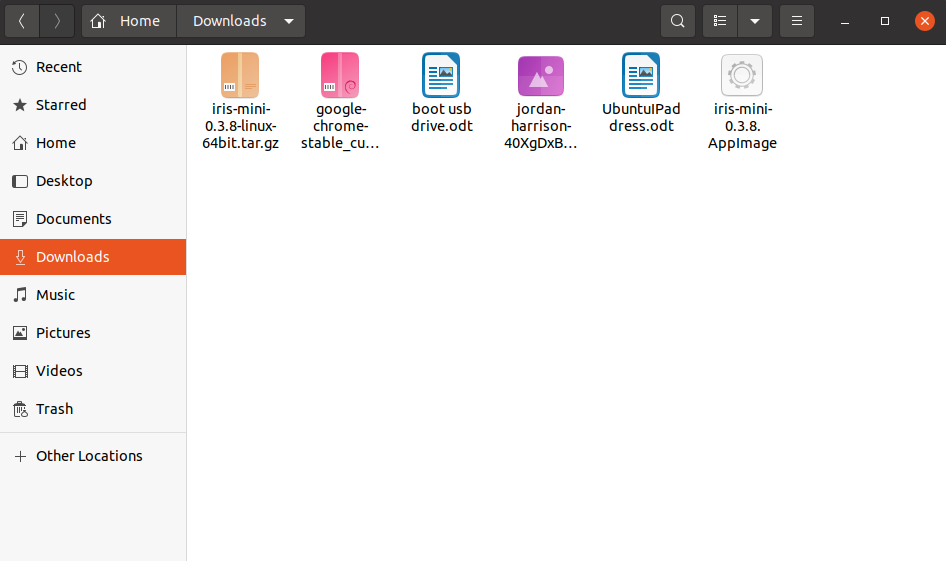
Вы можете настроить параметры приложения с помощью значка на рабочем столе, который появится после запуска приложения, или с помощью нового значка Iris Mini в верхней части экрана. Однако параметр « Изменить режим» может переключаться только между двумя вариантами.
Для большей функциональности вы можете приобрести профессиональную версию Iris mini.
2. RedShift
Redshift – еще один популярный вариант в сообществе Linux, подходящий для этой работы. Он работает, регулируя температуру экрана в соответствии с настройками временной шкалы.
По словам самого создателя, Redshift черпает вдохновение из популярного инструмента фильтра синего света f.lux. Первоначально он начинался как проект командной строки, но теперь он также доступен как приложение с графическим интерфейсом.
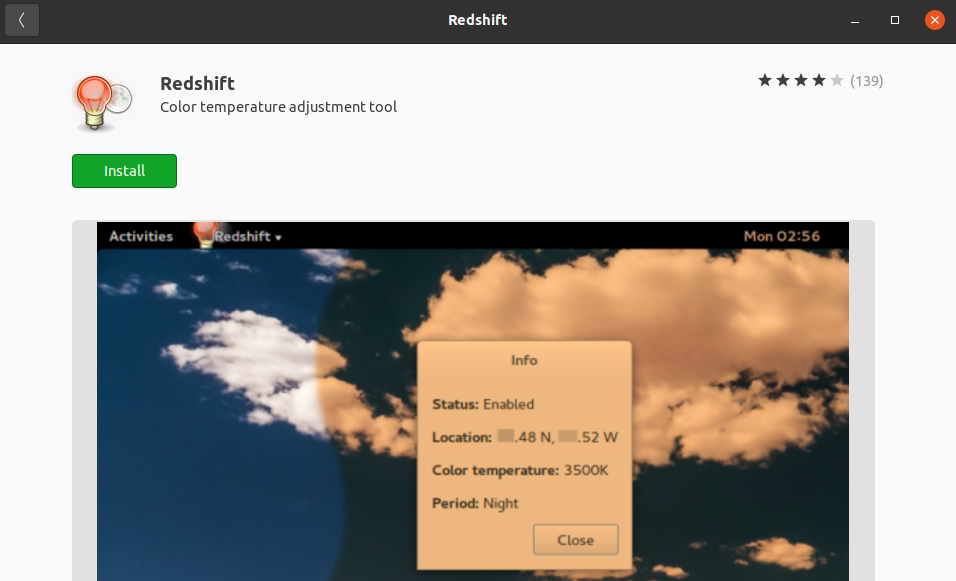
Чтобы установить его в своей системе, перейдите в Ubuntu Software, найдите RedShift и установите приложение оттуда. Наконец, запустите его и настройте параметры по своему вкусу.
Фильтрация синего света с вашего экрана
Синий свет, излучаемый вашим экраном, может нарушить ваш цикл сна. Следовательно, необходимо принять меры, чтобы уменьшить подверженность этому воздействию. Надеюсь, один из этих методов помог вам. Но не останавливайтесь сейчас. В Linux есть множество подобных приемов, о которых большинство людей до сих пор не подозревает.